Bạn đã bao giờ nhận được một file có đuôi “.vcf” và tự hỏi nó là gì chưa? Đừng lo, bạn không phải là người duy nhất! File VCF, hay còn gọi là vCard, là một định dạng chuẩn cho danh bạ điện tử, giúp bạn dễ dàng lưu trữ và chia sẻ thông tin liên lạc. Trong bài viết này, “Hải Vi IT” sẽ cùng bạn khám phá mọi ngóc ngách về file VCF, từ định nghĩa cơ bản đến cách sử dụng và những lợi ích tuyệt vời mà nó mang lại.
File VCF là một định dạng file tiêu chuẩn để lưu trữ thông tin liên lạc của cá nhân hoặc tổ chức. Tên viết tắt VCF xuất phát từ cụm từ “Virtual Contact File”. Các file VCF thường có phần mở rộng là “.vcf” và được sử dụng rộng rãi trong việc trao đổi thông tin danh bạ giữa các thiết bị và ứng dụng khác nhau. Nhờ tính năng này, việc chuyển đổi danh bạ từ điện thoại này sang điện thoại khác, hay đồng bộ danh bạ giữa điện thoại và máy tính trở nên vô cùng đơn giản.
File VCF: Cấu trúc và nội dung bên trong
File VCF thực chất là một file text đơn giản, chứa các thông tin liên lạc được sắp xếp theo một cấu trúc nhất định. Mỗi thông tin trong file VCF được gọi là một “property”, bao gồm tên (name) và giá trị (value).
Các thông tin thường có trong file VCF
Một file VCF cơ bản thường bao gồm các thông tin sau:
- Họ và tên (Full Name): Thông tin cơ bản nhất và thường được hiển thị đầu tiên trong danh bạ.
- Số điện thoại (Phone Number): Có thể bao gồm nhiều số điện thoại khác nhau như số di động, số nhà riêng, số cơ quan.
- Địa chỉ email (Email Address): Tương tự như số điện thoại, file VCF có thể lưu trữ nhiều địa chỉ email khác nhau.
- Địa chỉ nhà (Home Address): Bao gồm các thông tin chi tiết như số nhà, tên đường, thành phố, quốc gia.
- Cơ quan (Organization): Tên công ty hoặc tổ chức mà người đó làm việc.
- Chức vụ (Job Title): Vị trí công việc của người đó trong tổ chức.
- Ngày sinh (Birthday): Ngày tháng năm sinh của cá nhân.
- Ghi chú (Notes): Bất kỳ thông tin bổ sung nào khác về người đó.
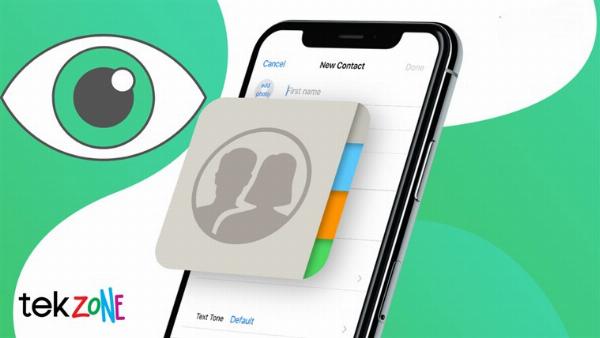 File VCF là gì? Cấu trúc và nội dung bên trong file VCF bao gồm các trường thông tin liên lạc cơ bản như họ tên, số điện thoại, địa chỉ email.
File VCF là gì? Cấu trúc và nội dung bên trong file VCF bao gồm các trường thông tin liên lạc cơ bản như họ tên, số điện thoại, địa chỉ email.
Ngoài ra, file VCF còn có thể chứa các thông tin khác như ảnh đại diện, địa chỉ website, mạng xã hội… tùy thuộc vào ứng dụng tạo ra file VCF đó.
“Tôi thường xuyên sử dụng file VCF để nhập danh bạ vào các thiết bị mới.” – Chuyên gia công nghệ Nguyễn Minh Tuấn chia sẻ. “Việc này giúp tôi tiết kiệm thời gian và công sức so với việc nhập thủ công từng liên lạc.”
Ưu điểm vượt trội của file VCF
File VCF mang lại rất nhiều lợi ích cho người dùng, đặc biệt là trong thời đại công nghệ số hiện nay. Dưới đây là một số ưu điểm nổi bật của định dạng này:
Dễ dàng chia sẻ và trao đổi thông tin liên lạc
Thay vì phải nhập thủ công từng thông tin liên lạc, bạn có thể dễ dàng chia sẻ danh bạ của mình với người khác chỉ bằng một file VCF duy nhất. Việc này đặc biệt hữu ích khi bạn muốn chia sẻ thông tin liên lạc của một nhóm người, ví dụ như danh sách nhân viên trong công ty.
Tương thích rộng rãi
File VCF là một định dạng chuẩn được hỗ trợ bởi hầu hết các thiết bị và ứng dụng hiện nay. Bạn có thể mở file VCF trên điện thoại di động, máy tính bảng, máy tính cá nhân, và các ứng dụng quản lý email phổ biến như Outlook, Gmail, và Apple Mail.
Sao lưu và khôi phục danh bạ đơn giản
Bạn lo lắng về việc mất dữ liệu danh bạ khi thay đổi điện thoại? File VCF chính là giải pháp hoàn hảo cho bạn. Chỉ cần xuất danh bạ ra file VCF và lưu trữ ở một nơi an toàn, bạn có thể dễ dàng khôi phục lại toàn bộ danh bạ của mình bất cứ lúc nào.
“Trước đây, mỗi lần đổi điện thoại là tôi lại đau đầu với việc chuyển danh bạ.” – Chị Trần Thị Thu Hà, một nhân viên văn phòng, cho biết. “Nhưng từ khi biết đến file VCF, việc này trở nên đơn giản hơn bao giờ hết. Tôi chỉ cần xuất danh bạ ra file VCF, lưu vào máy tính và nhập lại vào điện thoại mới. Mọi thứ diễn ra trong nháy mắt!”
Tiết kiệm thời gian và công sức
Với file VCF, bạn không cần phải mất hàng giờ đồng hồ để nhập liệu thủ công. Việc nhập và xuất danh bạ chỉ mất vài phút, giúp bạn tiết kiệm thời gian và công sức cho những công việc quan trọng hơn.
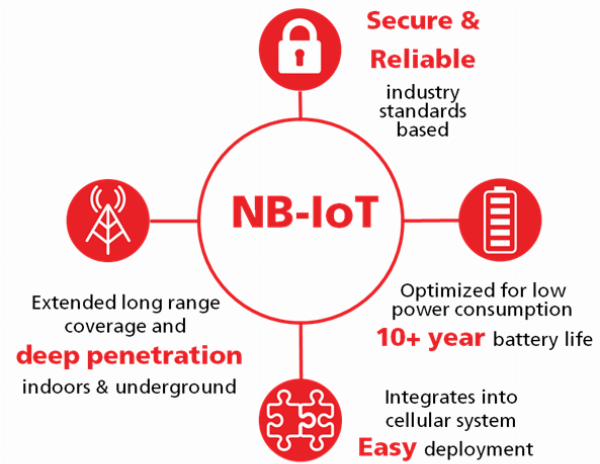 Ưu điểm của file VCF: Tiết kiệm thời gian nhập liệu, dễ dàng chia sẻ và sao lưu danh bạ, tương thích rộng rãi với nhiều thiết bị.
Ưu điểm của file VCF: Tiết kiệm thời gian nhập liệu, dễ dàng chia sẻ và sao lưu danh bạ, tương thích rộng rãi với nhiều thiết bị.
Cách mở và sử dụng file VCF
Mở file VCF trên điện thoại
Hầu hết các điện thoại thông minh hiện nay đều hỗ trợ mở file VCF trực tiếp. Bạn chỉ cần tải file VCF về điện thoại, chạm vào file và chọn ứng dụng danh bạ để mở. Sau đó, bạn có thể chọn nhập tất cả hoặc một số liên lạc vào danh bạ của mình.
Mở file VCF trên máy tính
Trên máy tính, bạn có thể mở file VCF bằng các ứng dụng quản lý email như Outlook hoặc các trình đọc file VCF chuyên dụng.
- Sử dụng Microsoft Outlook:
- Mở Microsoft Outlook.
- Chọn “File” > “Open & Export” > “Import/Export”.
- Chọn “Import a vCard file (.vcf)” và nhấn “Next”.
- Chọn file VCF bạn muốn mở và nhấn “Open”.
- Thông tin liên lạc sẽ được hiển thị trong Outlook, bạn có thể lưu vào danh bạ hoặc chỉnh sửa tùy ý.
- Sử dụng ứng dụng Contacts trên Windows:
- Nhấp đúp vào file VCF.
- Ứng dụng Contacts sẽ tự động mở và hiển thị thông tin liên lạc.
- Bạn có thể chọn “Save” để lưu vào danh bạ.
- Sử dụng ứng dụng Contacts trên macOS:
- Nhấp đúp vào file VCF.
- Ứng dụng Contacts sẽ tự động mở và hỏi bạn có muốn thêm liên lạc này vào danh bạ hay không.
- Sử dụng trình đọc file VCF trực tuyến:
- Có rất nhiều trang web cho phép bạn tải lên và xem file VCF trực tuyến. Tuy nhiên, hãy cẩn thận với các trang web không đáng tin cậy để bảo vệ thông tin cá nhân của bạn.
“Khi cần chuyển danh bạ từ iPhone sang Android, tôi thường xuất danh bạ ra file VCF rồi gửi qua email.” – Anh Lê Văn Nam, một lập trình viên, chia sẻ kinh nghiệm. “Cách này rất nhanh chóng và tiện lợi, không cần phải cài đặt thêm bất kỳ ứng dụng nào.”
Cách tạo file VCF
Bạn có thể tạo file VCF bằng cách xuất danh bạ từ điện thoại hoặc các ứng dụng quản lý email.
- Trên điện thoại Android: Mở ứng dụng Danh bạ (Contacts) > Cài đặt (Settings) > Xuất (Export) > Chọn nơi lưu file VCF.
- Trên iPhone: Đáng tiếc, iPhone không hỗ trợ xuất danh bạ trực tiếp ra file VCF. Bạn cần sử dụng các ứng dụng bên thứ ba như My Contacts Backup hoặc iCloud để thực hiện việc này.
- Trên Outlook: Chọn “File” > “Open & Export” > “Import/Export” > “Export to a file” > “vCard file (.vcf)”.
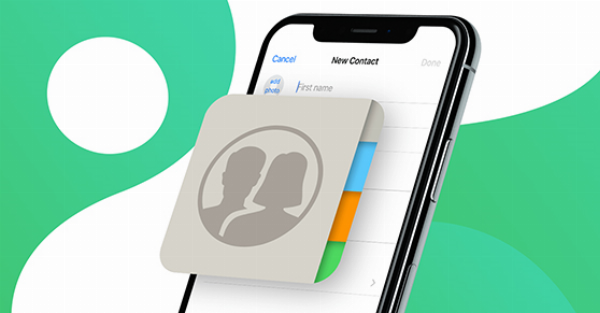 Hướng dẫn tạo file VCF: Các bước xuất danh bạ từ điện thoại Android, bao gồm vào Cài đặt, chọn Xuất và lưu file VCF.
Hướng dẫn tạo file VCF: Các bước xuất danh bạ từ điện thoại Android, bao gồm vào Cài đặt, chọn Xuất và lưu file VCF.
Kết luận
File VCF là một công cụ hữu ích giúp bạn quản lý danh bạ điện tử một cách hiệu quả. Hy vọng qua bài viết này, bạn đã hiểu rõ hơn File Vcf Là Gì cũng như cách sử dụng và những lợi ích mà nó mang lại. Hãy tận dụng tối đa file VCF để việc quản lý danh bạ trở nên dễ dàng và thuận tiện hơn bao giờ hết! Nếu bạn đang tìm kiếm các giải pháp công nghệ khác, đừng quên “Hải Vi IT” luôn sẵn sàng cung cấp những thông tin hữu ích và thiết thực nhất.
FAQ – Câu hỏi thường gặp về file VCF
File VCF có an toàn không?
File VCF về cơ bản là an toàn vì nó chỉ chứa thông tin liên lạc. Tuy nhiên, bạn nên cẩn thận khi tải file VCF từ các nguồn không đáng tin cậy để tránh nguy cơ lừa đảo hoặc đánh cắp thông tin cá nhân.
Tôi có thể chỉnh sửa file VCF không?
Có, bạn có thể chỉnh sửa file VCF bằng bất kỳ trình soạn thảo văn bản nào như Notepad trên Windows hoặc TextEdit trên macOS. Tuy nhiên, hãy cẩn thận khi chỉnh sửa để không làm hỏng cấu trúc của file.
Làm thế nào để gộp nhiều file VCF thành một?
Bạn có thể sử dụng các công cụ trực tuyến hoặc phần mềm chuyên dụng để gộp nhiều file VCF thành một file duy nhất. Một cách đơn giản khác là nhập tất cả các file VCF vào cùng một ứng dụng danh bạ, sau đó xuất ra thành một file VCF mới.
Tại sao tôi không mở được file VCF?
Có thể do file VCF bị lỗi hoặc ứng dụng bạn dùng để mở không hỗ trợ định dạng này. Hãy thử mở file VCF bằng ứng dụng khác hoặc tải lại file từ nguồn đáng tin cậy.
File VCF có giới hạn dung lượng không?
File VCF không có giới hạn dung lượng cụ thể, tuy nhiên, file quá lớn có thể mất nhiều thời gian để mở và xử lý. Thông thường, một file VCF chứa hàng nghìn liên lạc cũng chỉ có kích thước vài megabyte.